
Bu yazılım, sürücülerinizi çalışır durumda tutar, böylece sizi yaygın bilgisayar hatalarından ve donanım arızalarından korur. Tüm sürücülerinizi şimdi 3 kolay adımda kontrol edin:
- DriverFix'i indirin (doğrulanmış indirme dosyası).
- Tıklayın Taramayı Başlat tüm sorunlu sürücüleri bulmak için.
- Tıklayın Sürücüleri güncelle yeni sürümleri almak ve sistem arızalarını önlemek için.
- DriverFix tarafından indirildi 0 okuyucular bu ay
Birçoğunuz Windows 10'da kullanılan dokunmatik ekranlara zaten alışmış olabilirsiniz. Ama ya sade eski basit kalmak istiyorsanız klavye ve fare cihazlar? Pekala, aşağıdaki öğretici, Windows 10 işletim sistemindeki dokunmatik ekran özelliğini mümkün olan en kısa sürede tam olarak nasıl devre dışı bırakabileceğinizi ve normal iş günlerinize geri dönebileceğinizi gösterecektir.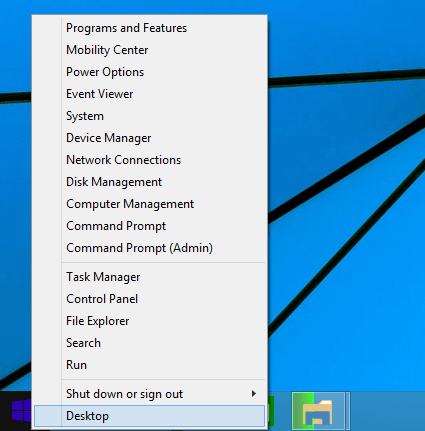
Dokunmatik ekranı Windows 10 işletim sisteminden devre dışı bırakabilmemiz için bazı işlemler yapmamız gerekiyor. Kayıt defteri ince ayarları
Windows 10'da dokunmatik ekranı nasıl kapatırım?
- “Windows” düğmesini ve “X” düğmesini basılı tutun.
- Görünen menüden, “Aygıt Yöneticisi” özelliğine sol tıklamanız veya dokunmanız gerekecektir.
- “İnsan Arabirim Cihazları” için sol taraftaki panele bakın
- “İnsan Arayüzü Cihazları” seçeneğini bulduktan sonra, genişletmek için sol tıklayın veya üzerine dokunun.
- Şimdi “İnsan Arayüzü Cihazları” başlığının altındaki listede “dokunmatik ekran” adındaki simgeyi bulmanız gerekiyor.
Not: Dokunmatik ekran özelliği için bu listede yalnızca bir seçenek olmalıdır ve genellikle tam adı “HID uyumlu dokunmatik ekran”dır.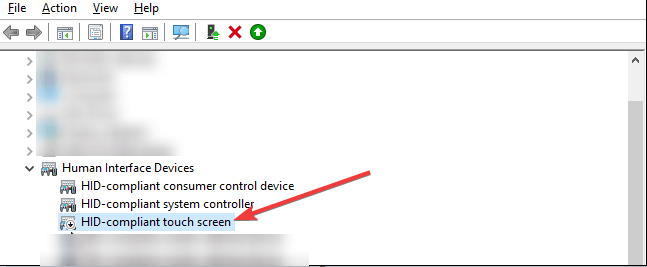
- Seçtiğiniz dokunmatik ekranlı cihaza sağ tıklayın veya basılı tutun.
- Görünen alt menüden, “Devre Dışı Bırak” özelliğine sol tıklayın veya dokunun.
- Devre dışı bıraktıktan sonra Aygıt yöneticisi penceresini kapatın.
- Windows 10 işletim sisteminizi yeniden başlatın.
- Cihaz başladıktan sonra dokunmatik ekran özelliğinin devre dışı bırakılıp bırakılmadığını kontrol edin.
Not: Dokunmatik ekran özelliğini tekrar çalışır duruma getirmek istiyorsanız, yalnızca ekranı açmanız yeterli olacaktır. Aygıt Yöneticisi penceresinde, dokunmatik ekranlı aygıtı tekrar bulun, üzerine sağ tıklayın ve “Etkinleştir”i seçin özellik.
Windows 10 bilgisayarınızda dokunmatik ekranı devre dışı bırakmanın ikinci hızlı yöntemi, Tablet Modunu kapatmaktır. Cihazınızı tablet olarak kullanmak istemiyorsanız ve bilgisayarınızı kullanmak için dokunmatik ekran özelliğine güveniyorsanız, Tablet Modu'nu kapatmanız yeterlidir. Ayarlar > Sistem > Tablet Modu'na gidin ve özelliği devre dışı bırakın.
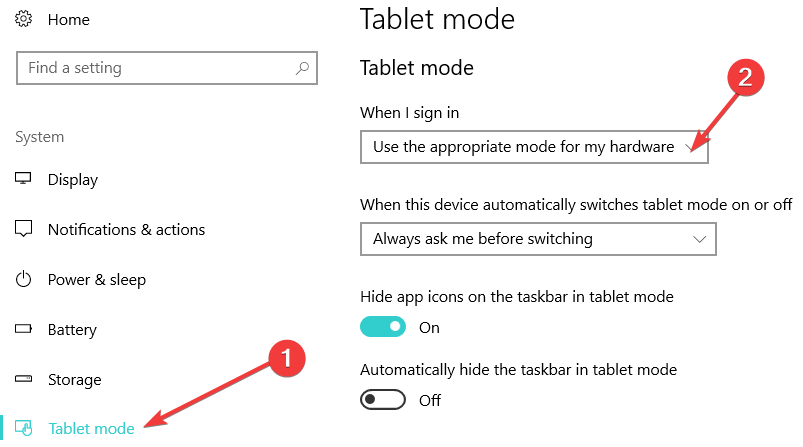
İşte bu kadar, artık Windows 10 işletim sisteminiz için dokunmatik ekran özelliğini nasıl devre dışı bırakacağınızı biliyorsunuz. Yukarıda listelenen adımları uyguladıktan sonra herhangi bir sorunla karşılaşırsanız, bize her zaman aşağıdaki yorumlar bölümüne yazabilirsiniz; size daha fazla yardımcı olmaktan memnuniyet duyarız.
KONTROL ETMEK İÇİN İLGİLİ HİKAYELER:
- Düzeltme: Windows 10'da Dokunmatik Ekran Kalibre Edilemiyor
- Düzeltme: Dokunmatik ekran ASUS dizüstü bilgisayarda çalışmıyor
- Artık dünyanın en ince dokunmatik ekranlı dizüstü bilgisayarı HP Spectre 13'ü satın alabilirsiniz


